教你如何处理软盘0磁道故障
软盘0磁道损坏的几种修复方法

在 新的 生 产关 系 下 保 护 和 发 展 生 产 力 的任 务
东 来说
, ,
毛 泽 东 没 有 认识 到 在 社 会 主 义 制 度 还 有 解 放 生 产 力 的 任 务 也 有一个 传统 的社会 主义理 论观 念问题
, 。 。
这 并不是 偶 然的
。
对 于 毛泽
,
按 传统观 念
,
,
社 会 主 义 就 是 要 实现 公 有 制
。
不 改 革这 些
19 92
僵 化 的体制
。
生产 力就 不能发 展
“
从这 个角度 上讲
,
改革 就 是 解 放 生 产 力
,
。
邓 小平在
年
,
南 巡 讲 话 中说
过去
,
只 讲 在 社会 主 义 条 件 下 发 展 生 产 力
。
没 有 讲 还 要 通 过 改革 解 放 生 产 力
,
不 完全 应 该 把 解 放 生 产 力 和 发 展 生 产 力 两 个 讲 全 推进 了一步
o
mm
o n
s o
l
u
t
io
n
下菜 单
。
a 选择 M
s d i k bo
t
b le
s
’
( 制成 启 动 盘 ) 将 B 盘 制 成 可 启 动 盘 R
e e o
,
软 件 修复
,
我们知道
道 作为 9 3 道
1
.
普 遍 密度软盘 共有 4 8 道
,
但 在格式化 的时候 只 格 式 4 0 道
1
,
NDD
正 是利 用软
磁盘0磁道损坏的修复办法

磁盘0磁道损坏的修复办法数据恢复软件 一旦磁盘0磁道损坏,将使硬盘的主引导程序和分区表信息遭到严重破坏,从而导致硬盘无法自举。
磁盘0磁道损坏也属于硬盘坏道,只不过由于它的位置太重要,因而一旦遭到破坏,就会产生严重的后果磁盘0磁道处于硬盘上一个非常重要的位置,硬盘的主引导记录区(Mp)就在这个位置上。
Mp位于硬盘的0磁道0柱面1扇区,其中存放着硬盘主引导程序和硬盘分区表。
在总共512字节的硬盘主引导记录扇区中,446字节属于硬盘主引导程序,64字节属于硬盘分区表(DPT),两个字节(55 AA)属于分区结束标志。
由此可见,一旦磁盘0磁道损坏,将使硬盘的主引导程序和分区表信息遭到严重破坏,从而导致硬盘无法自举。
磁盘0磁道损坏也属于硬盘坏道,只不过由于它的位置太重要,因而一旦遭到破坏,就会产生严重的后果。
1.硬盘磁盘0磁道损坏后的症状当硬盘磁盘0磁道损坏后:系统自检能通过,但启动时,分区丢失或者C盘目录丢失,硬盘出现有规律的“咯吱……咯吱”的寻道声,运行SCANDISK扫描C盘,在第一簇出现一个红色的“B”;Fdisk等分区软件找不到硬盘、利用低版本的DM进行分区时,程序“死”在0磁道上;在进行“Format C:”时,屏幕提示0磁道损坏或无休止地执行读命令“Track 0 Bad”。
2.解决硬盘磁盘0磁道损坏的思路磁头总是把磁盘0磁道作为寻道的基准点,如果磁盘0磁道出现物理损坏,磁头定位机构会因找不到磁盘0磁道,使硬盘自举失败。
因此,在解决硬盘磁盘0磁道损坏问题时,一般都采取“以1代0”的方法,也就是在划分硬盘分区时,重新定义磁盘0磁道,将原来的“1”磁道定义为逻辑上的磁盘0磁道,避开已损坏的磁盘0磁道。
3.通过工具软件解决硬盘磁盘0磁道损坏(1)通过DM万用版解决首先从网上下载DM万用版并制作好DM启动软盘,然后执行DM 并进入其主界面。
在主界面中按下Alt+M组合键进入DM的高级模式,将光标定位到“(E)dit/View partitions”(编辑/查看分区)选项,按回车键之后,程序要求选择需要修复的硬盘,选中硬盘,按回车便进入了该硬盘的分区查看界面。
DiskGenius零磁道修复

前言
0(零)磁道修复方法网上一大堆,但都是很老旧的教程,无法适合现代化的需要。
特此制作一个全新的修复教程,如有不妥的地方请见谅。
修复方法1:
准备软件:DiskGenius 3.5.0
修复硬盘分区为空,0磁道损坏后,分区表会被破坏,系统无法启动,你必须准备一个能启动的U盘,利用U盘PE系统进入PE XP,然后再运行DiskGenius。
(不懂如何制作U盘启动的,到/sinoxer/home这里看教程和制作,或是购买。
)
第一步:打开软件。
第二步:选择硬盘-坏道检测与修复-如下图。
第三步:点开始检测。
第四步:当检测0磁道时发现错误,会在0磁道上的耗时超过1000毫秒或是无法读取,这时你点停止,再点尝试修复。
这些修复的机会还是有的,这种方法最简单可行,但也有不好的地方,就是0磁盘修复后,能正常使用的寿命不长,当然如果你想一直用这个硬盘,就必须跳过0磁盘,不从0磁盘可以启动。
方法如下。
第五步:建立新的分区。
在新建分区中点-详细参数-在右窗口中的“起始柱面”里把0改成10,即可把硬盘从0磁盘启动变成10柱面启动了。
新建好的分区如下图:
教程是在虚拟机上制作的,故硬盘仅有8GB大小。
当然你喜欢从那个磁盘启动都可以,比如从D盘启动XP。
如下图显示:在新建的两个分区中,在第二个分区中,右键选择,激活当前分区,即可把系统从D盘上启动了,到时安装XP时,你选择安装在D盘即可。
第六步:就是重装系统了,这个不用我说了吧。
硬盘零磁道损坏补救措施

硬盘故障简析
硬盘故障大体上可以分为硬故障和软故障。硬故障是指硬盘的机械或电子部分损坏,软故障则是指由于操作系统或应用软件的原因,使得硬盘上存储的数据出现错误。
一旦发生硬故障,通常只能送还厂商检修。一般硬盘故障基本上是软故障,我们可以自己动手解决。(有一些硬故障我们也可以自己解决)
在BIOS设置中检测不到硬盘
(1)硬件接触不良。
(2)硬盘接口损坏。
(3)硬盘数据线损坏。
(4)硬盘与其他设备之间存在冲突。
(5)硬盘供电电压不稳。
(6)硬盘控制电路故障。
硬盘自举失败
(1)硬盘接口接触不良。
(2)硬盘BIOS设置参数丢失或不正确。
如果一个分区或逻辑驱动器在分区表里的相应表项已不存在,那么对于操作系统来说,该分区或逻辑驱动器也就不存在了,因此这种故障问题一般出在分区表。修复这类故障,最简单的方法是事先做好分区表的备份,比如Pctools9.0、Kv3000等都有这项功能。
4、Error Loading Operation System(调进操作系统错误)
7. 将正常硬盘上的信号线拔下并接到零磁道故障硬盘上;
8. 从Tools(工具)菜单中点取Write Object To(目标写入至),选择To Physical Sectors(至物理扇区)后点取OK项,然后选择Hard Disk1后点击OK;从Write Object to Physical Sectors(目标写入至物理扇区)对话框中,将Cylinder(柱面)、Side(盘面)、Secto(扇区)分别设置成0、0、1后点取OK,当出现"警告"对话框时选择Yes项;
Press to Resume(按键重新开始)
硬盘0磁道修复的方法

最近我在维修学生机房时遇到了这样一个问题,硬盘0磁道数据损坏,系统无法引导启动,并且不能使用低格。经过上网查寻得知经常使用低格对硬盘损伤很大,可以用解决硬盘“0”磁道损坏的思路解决问题。磁头总是把“0”磁道作为寻道的基准点,如果“0”磁道出现物理损坏,磁头定位机构会因找不到“0”磁道,使硬盘自举失败。因此,在解决硬盘“0”磁道损坏问题时,一般都采取“以1代0”的方法,也就是在划分硬盘分区时,重新定义“0”磁道,将原来的“1”磁道定义为逻辑上的“0”磁道,避开已损坏的“0”磁道。首先从网上下载DM万用版,地址:/soft/327.html并制作好DM启动软盘(光盘),然后执行DM并进入其主界面。在主界面中按下Alt+M组合键进入DM的高级模式,将光标定位到“(E)dit/View partitions”(编辑/查看分区)选项,按回车键之后,程序要求选择需要修复的硬盘,选中硬盘,按回车便进入了该硬盘的分区查看界面。在分区列表框中选中“1”号分区,此时上面的分区信息栏将显示该分区信息,例如分区格式、容量、开始的柱面、结束的柱面等。此时需要记住开始柱面中的“0”和结束柱面序号“2489”。保持光标定位在1号分区上,然后按下Del键删除该分区,在出现的确认删除分区的界面中选择“Yes”并回车,此时1号分区便删除了。保持光标停留在1号分区上,然后按下Ins键添加分区。在出现的分区类型界面中选择“DOS-FAT32”选项,按回车后便到了此时修复的关键步骤——“Select Entry Mode”(设置容量模式)。在该界面中一定要选择“(C)ylinders”(柱头)选项,回车后便进入了容量输入界面。在该界面中,是按照柱面来输入容量的。对于第一个分区(也就是C盘)而言,都是从第1个柱面开始,但现在我们必需将前面的“0”改成“1”,至于后面该分区结束的柱面数没有必要修改,可以根据之1号分区的结束柱面数进行填写。重新划分好1号分区后,返回到分区界面,将光标定位到“Save and Continue”(保存并继续)选项保存设置,然后按下Esc键推出DM,最后根据提示重新启动电脑。重新启动电脑后,首先在BIOS中通过“IDE HDD Auto-Detection”功能重新设置硬盘参数,然后进入对C盘进行格式化。至此,修复工作结束。
修复硬盘零磁道损坏的方法
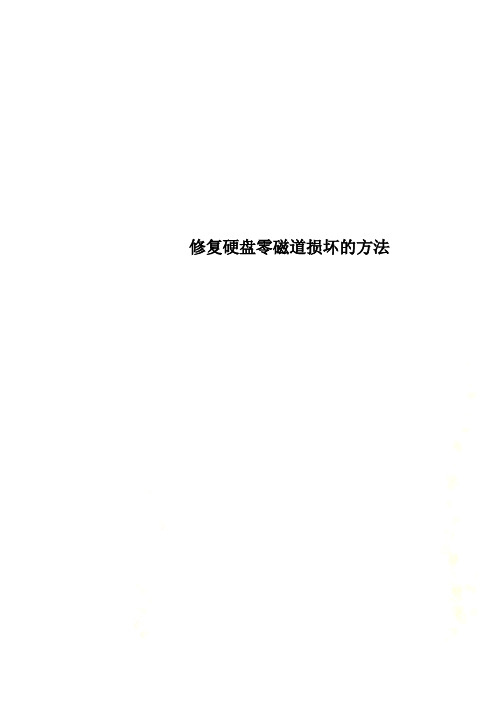
修复硬盘零磁道损坏的方法修复硬盘零磁道损坏的方法硬盘,是计算机数据的命脉所在,所以,硬盘的物理损坏往往是致命的。
常见的逻辑型坏道大部分是可以修复的,如:FAT(磁盘分配表)损坏、因病毒、误操作、磁盘碎片等等引起的逻辑坏道,通常我们可以使用重新分区、格式化(注:高级格式化,不是低级格式化)等硬盘初始化的方式加以解决。
然而,如果碰到硬盘出现物理性坏道,一般的计算机用户就无从下手了。
有些计算机高手往往试图通过低级格式化的方式来解决物理性坏道,但实际上,这一般不能够修复损坏的物理坏道,有时还会弄巧成拙,出现更多的物理坏道。
如果坏道出现在非0磁道上,我们可以通过第三方软件,如:Norton? NDD(磁盘医生)、Partitionmagic(硬盘分区魔术师)、DM(硬盘初始化工具)等屏蔽掉损坏的物理坏道,根本不影响硬盘的使用。
但是,如果硬盘坏道出现在零磁道上,许多常用的分区、格式化工具可能连硬盘都认不出(如FDISK、FORMAT等)。
出现这种倒霉的事情,电脑新手往往会束手无策。
把硬盘送到计算机维修部去,他们一般都会说:“硬盘零磁道损坏我们也没法修理,只能返修到厂家,但是修理费用估计与你买个新硬盘差不多……”。
难道我们真需要因为硬盘零磁道损坏而购买新硬盘吗?……事实上,如果您手头有现成的硬盘DM(硬盘初始化工具,最好能够用本硬盘专用的,如果找不到,可以使用DM万用版),这种问题是很好解决的。
首先,使用DM.exe制作一张启动软盘(软盘内有完整的DM工具,如果使用的是DM万用版,则必须把伙伴程序拷贝到软盘,运行D 来启动DM.exe)。
运行DM执行文件,然后按以下操作步骤进行:1、在主画面按“ALT+M”组合键进入高级管理模式;2、选择“Edit/ViewParations”菜单(屏幕的右上角将显示硬盘在BIOS中的设置参数);3、按“Del”或“Delete”删除所有分区;4、再按“Insert”或“Ins”键新建一个分区,请按照您的使用要求选用分区格式(FAT12、FAT16、FAT32等);5、选择好分区格式后,选择“Cylinders”模式,将“0,XXXX”中的“0”改为“1”,即使用1号磁道作为0磁道使用(注意:XXXX表示的是分区结束磁道,给根据自己的需要变动数值)。
用DiskGenius处理硬盘0磁道损坏问题
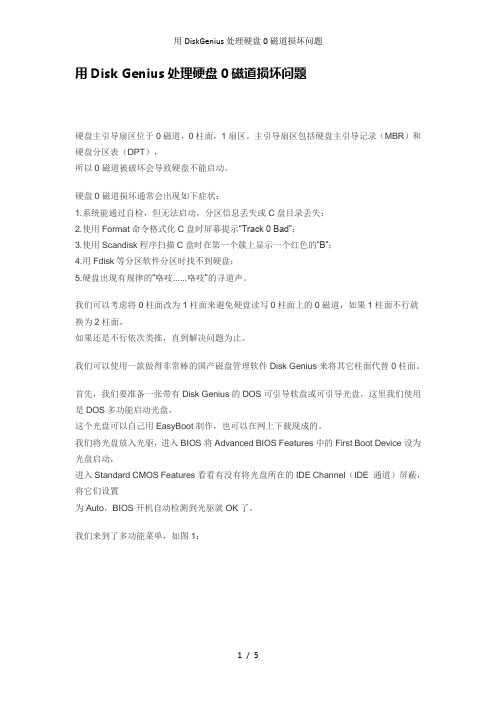
用Disk Genius处理硬盘0磁道损坏问题硬盘主引导扇区位于0磁道,0柱面,1扇区。
主引导扇区包括硬盘主引导记录(MBR)和硬盘分区表(DPT),所以0磁道被破坏会导致硬盘不能启动。
硬盘0磁道损坏通常会出现如下症状:1.系统能通过自检,但无法启动,分区信息丢失或C盘目录丢失;2.使用Format命令格式化C盘时屏幕提示“Track 0 Bad”;3.使用Scandisk程序扫描C盘时在第一个簇上显示一个红色的“B”;4.用Fdisk等分区软件分区时找不到硬盘;5.硬盘出现有规律的“咯吱......咯吱”的寻道声。
我们可以考虑将0柱面改为1柱面来避免硬盘读写0柱面上的0磁道,如果1柱面不行就换为2柱面,如果还是不行依次类推,直到解决问题为止。
我们可以使用一款做得非常棒的国产磁盘管理软件Disk Genius来将其它柱面代替0柱面。
首先,我们要准备一张带有Disk Genius的DOS可引导软盘或可引导光盘,这里我们使用是DOS多功能启动光盘,这个光盘可以自己用EasyBoot制作,也可以在网上下载现成的。
我们将光盘放入光驱,进入BIOS将Advanced BIOS Features中的First Boot Device设为光盘启动,进入Standard CMOS Features看看有没有将光盘所在的IDE Channel(IDE 通道)屏蔽,将它们设置为Auto,BIOS开机自动检测到光驱就OK了。
我们来到了多功能菜单,如图1:(图1)我们通过鼠标或光标移动到Disk Genius选项上按回车后进入,如图2:(图2)当然你也可以直接进入DOS状态进入Disk Genius的目录运行“Diskgen.exe”。
我们按下F11或按下Alt+T打开工具子菜单,选择“参数修改”菜单项。
如图3:(图3)这时会弹出一个“修改分区参数”对话框,如图4:(图4)我们可以用鼠标或用Tab键将光标移到“起始柱面”项,将值“0”改为“1”或其它数值。
u盘修复0磁道的方法

u盘修复0磁道的方法
修复U盘0磁道的方法有几种可能的途径。
首先,你可以尝试
使用磁盘管理工具来修复U盘的磁道问题。
以下是一些具体的步骤:
1. 使用磁盘检测工具,你可以使用一些专门的磁盘检测和修复
工具,例如Windows系统自带的磁盘检测工具或者第三方的磁盘修
复软件。
这些工具可以扫描并修复U盘上的磁道问题。
2. 格式化U盘,如果磁道问题较为严重,无法通过简单的修复
工具解决,你可以考虑对U盘进行格式化。
格式化可以清除U盘上
的所有数据,并重新构建文件系统,从而修复磁道问题。
3. 寻求专业帮助,如果以上方法都无法解决问题,你可能需要
寻求专业的数据恢复服务或者U盘维修服务。
专业的技术人员可以
通过更高级的手段来修复U盘上的磁道问题。
需要注意的是,在尝试修复U盘磁道问题时,务必备份好U盘
上的重要数据,以防数据丢失。
另外,如果U盘仍在保修期内,可
以考虑联系厂家进行售后服务,以获得更专业的帮助。
希望以上方
法能够帮助你解决U盘修复0磁道的问题。
电脑硬盘0磁道损坏的修复方法
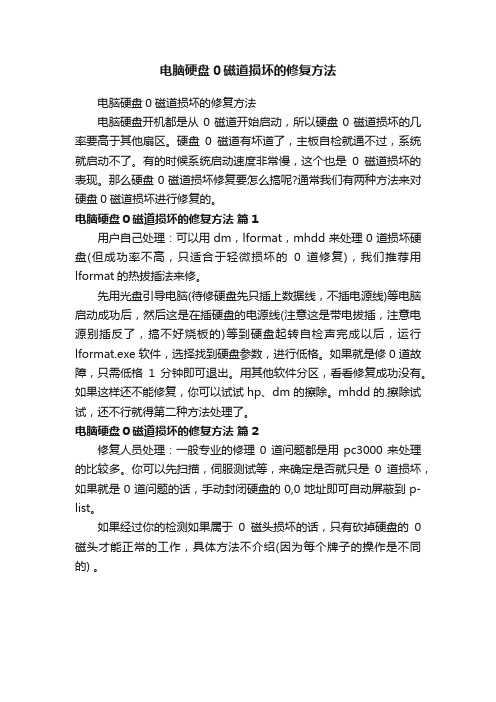
电脑硬盘0磁道损坏的修复方法
电脑硬盘0磁道损坏的修复方法
电脑硬盘开机都是从0磁道开始启动,所以硬盘0磁道损坏的几率要高于其他扇区。
硬盘0磁道有坏道了,主板自检就通不过,系统就启动不了。
有的时候系统启动速度非常慢,这个也是0磁道损坏的表现。
那么硬盘0磁道损坏修复要怎么搞呢?通常我们有两种方法来对硬盘0磁道损坏进行修复的。
电脑硬盘0磁道损坏的修复方法篇1
用户自己处理:可以用dm,lformat,mhdd来处理0道损坏硬盘(但成功率不高,只适合于轻微损坏的0道修复),我们推荐用lformat的热拔插法来修。
先用光盘引导电脑(待修硬盘先只插上数据线,不插电源线)等电脑启动成功后,然后这是在插硬盘的电源线(注意这是带电拔插,注意电源别插反了,搞不好烧板的)等到硬盘起转自检声完成以后,运行lformat.exe软件,选择找到硬盘参数,进行低格。
如果就是修0道故障,只需低格1分钟即可退出。
用其他软件分区,看看修复成功没有。
如果这样还不能修复,你可以试试hp、dm的擦除。
mhdd的.擦除试试,还不行就得第二种方法处理了。
电脑硬盘0磁道损坏的修复方法篇2
修复人员处理:一般专业的修理0道问题都是用pc3000来处理的比较多。
你可以先扫描,伺服测试等,来确定是否就只是0道损坏,如果就是0道问题的话,手动封闭硬盘的0,0地址即可自动屏蔽到p-list。
如果经过你的检测如果属于0磁头损坏的话,只有砍掉硬盘的0磁头才能正常的工作,具体方法不介绍(因为每个牌子的操作是不同的) 。
硬盘零磁道坏了如何修复?有什么步骤?
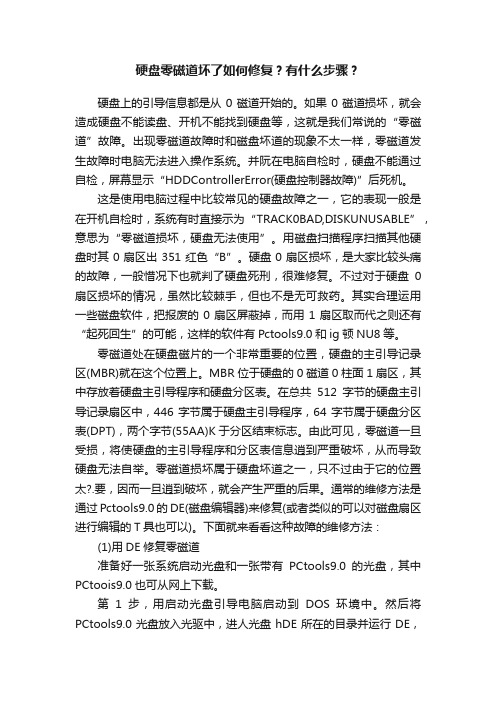
硬盘零磁道坏了如何修复?有什么步骤?硬盘上的引导信息都是从0磁道开始的。
如果0磁道损坏,就会造成硬盘不能读盘、开机不能找到硬盘等,这就是我们常说的“零磁道”故障。
出现零磁道故障时和磁盘坏道的现象不太一样,零磁道发生故障时电脑无法进入操作系统。
并阮在电脑自检时,硬盘不能通过自检,屏幕显示“HDDControllerError(硬盘控制器故障)”后死机。
这是使用电脑过程中比较常见的硬盘故障之一,它的表现一般是在开机自检时,系统有时直接示为“TRACK0BAD,DISKUNUSABLE”,意思为“零磁道损坏,硬盘无法使用”。
用磁盘扫描程序扫描其他硬盘时其0扇区出351红色“B”。
硬盘0扇区损坏,是大家比较头痛的故障,一般惜况下也就判了硬盘死刑,很难修复。
不过对于硬盘0扇区损坏的情况,虽然比较棘手,但也不是无可救药。
其实合理运用一些磁盘软件,把报废的0扇区屏蔽掉,而用1扇区取而代之则还有“起死回生”的可能,这样的软件有Pctools9.0和ig顿NU8等。
零磁道处在硬盘磁片的一个非常重要的位置,硬盘的主引导记录区(MBR)就在这个位置上。
MBR位于硬盘的0磁道0柱面1扇区,其中存放着硬盘主引导程序和硬盘分区表。
在总共512字节的硬盘主引导记录扇区中,446字节属于硬盘主引导程序,64字节属于硬盘分区表(DPT),两个字节(55AA)K于分区结束标志。
由此可见,零磁道一旦受损,将使硬盘的主引导程序和分区表信息逍到严重破坏,从而导致硬盘无法自举。
零磁道损坏属于硬盘坏道之一,只不过由于它的位置太?.要,因而一旦逍到破坏,就会产生严重的后果。
通常的维修方法是通过Pctools9.0的DE(磁盘编辑器)来修复(或者类似的可以对磁盘扇区进行编辑的T具也可以)。
下面就来看看这种故障的维修方法:(1)用DE修复零磁道准备好一张系统启动光盘和一张带有PCtools9.0的光盘,其中PCtoois9.0也可从网上下载。
第1步,用启动光盘引导电脑启动到DOS环境中。
硬盘0磁道损坏解决方法

说到硬盘0磁道损坏,有一定电脑使用经历的用户都会知道其实0磁道损坏的硬盘是可以修复并继续使用的,而电脑知识更丰富一些的用户还会知道PCTools里面有一个叫做DE(DiskEdit)的工具可以用来修复0磁道损坏的硬盘。
但是真正说到具体怎么修复往往连老鸟心理也没有底,毕竟在现在这个连PCTools都不太容易找到的年头(其实只要用心找也并不是太难找到,同时你还会发现很多小型网站的站长都在自己的小站上珍藏着它!),要说对它里面的一个小工具有多了解的确比较难,也许你会想到可以上网查修复方法,到是能查得到,但是全部都是文字介绍,连张图片都没有,这会让看过的人觉得很迷茫,虽然您真正遇到这种问题的可能性极小,但是一旦真的遇到时依然心里是没有数的。
说到这里也道明了我写这篇文章的目的,让大家可以看着图片了解修复0磁道损坏硬盘的详细过程,掌握修复方法。
至于修复的原理就是把0扇区后移,让系统不再检测0扇区,而直接从后面的指定扇区读取MBR(主引导记录)。
下面就让我们一起来开始。
首先你需要准备的是一张Win98的启动软盘和一张带有PCtools9.0的光盘(这两样东西,前者很好制作,后者可以到网上下载PCTools9.0然后刻录到光盘上),当然需要修复的硬盘也已经接在了电脑上,然后就可以开始了。
将Win98的启动盘放入软驱,并引导系统启动,然后放入预先准备好的装有PCtools9.0的光盘,进入光盘上DE所在的目录并运行DE(如图1),这时软件会给出提示说软件正运行于只读模式(如图2)确定之后软件会要求你选择一个文件打开,当然我们的目的并不是编辑文件,但软件运行时要求必须打开一个文件,所以这里我们随便选择一个文件确定打开既可(如图3)由于我们对磁盘的修改时必须生效的所以我们首先要做的就是去掉软件的只读模式,按Alt并选择菜单Options(选项)中的Configuration(配置)(如图4)进入到如图5的画面,通过Tab键切换到Read Only(只读),按空格键去掉Read Only(只读)前的勾(如图6)然后确定之后在按Alt并选择菜单Select(选择)中的Drive(驱动器)(如图7)进入到如图8所示的画面在Drive type(驱动器类型)项选里选择Physical(物理的)并用Tab键切换到Drives(驱动器)并选择里面的Hard Disk(硬盘)然后选OK并回车(如图9)之后回到主菜单,打开Select(选择)菜单,这时会出现Partition Table(分区表),选中并进入(如图10)进入之后就可以看到分区表的信息了(如图11)如果硬盘划分了主分区和扩展分区,那么分区1和2对应的都会有信息,当然如果有多个主分区那么3和4也会有对用的显示,不过这里我们需要修改的只是分区1所对应的Beginning Cylinder(起始柱面)(如图12)我们现在将光标移动到第一分区的Beginning Cylinder(起始柱面)上,按数字键1将原来的0变改变为1即可(如图13),有钻研精神的朋友可以发现这里我们做的就是改变了硬盘的起始柱面,当然如果1磁道也坏了,那么你可以在这里键入2甚至3。
用DM修复IBM硬盘0磁道损坏
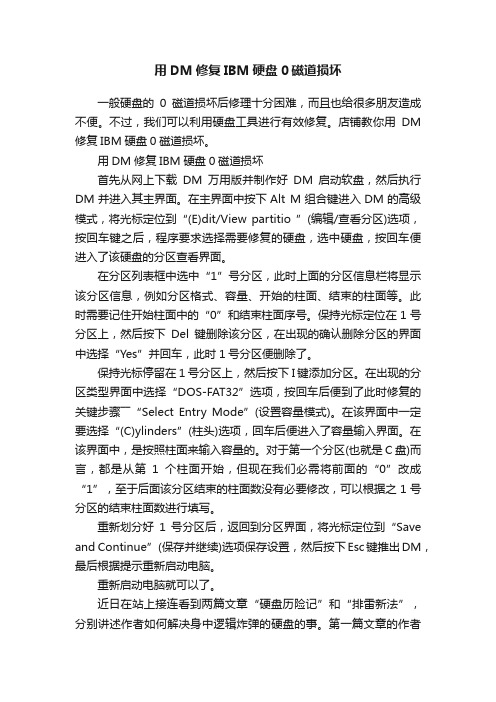
用DM修复IBM硬盘0磁道损坏一般硬盘的0磁道损坏后修理十分困难,而且也给很多朋友造成不便。
不过,我们可以利用硬盘工具进行有效修复。
店铺教你用DM 修复IBM硬盘0磁道损坏。
用DM修复IBM硬盘0磁道损坏首先从网上下载DM万用版并制作好DM启动软盘,然后执行DM并进入其主界面。
在主界面中按下Alt M组合键进入DM的高级模式,将光标定位到“(E)dit/View partitio ”(编辑/查看分区)选项,按回车键之后,程序要求选择需要修复的硬盘,选中硬盘,按回车便进入了该硬盘的分区查看界面。
在分区列表框中选中“1”号分区,此时上面的分区信息栏将显示该分区信息,例如分区格式、容量、开始的柱面、结束的柱面等。
此时需要记住开始柱面中的“0”和结束柱面序号。
保持光标定位在1号分区上,然后按下Del键删除该分区,在出现的确认删除分区的界面中选择“Yes”并回车,此时1号分区便删除了。
保持光标停留在1号分区上,然后按下I 键添加分区。
在出现的分区类型界面中选择“DOS-F AT32”选项,按回车后便到了此时修复的关键步骤――“Select Entry Mode”(设置容量模式)。
在该界面中一定要选择“(C)ylinders”(柱头)选项,回车后便进入了容量输入界面。
在该界面中,是按照柱面来输入容量的。
对于第一个分区(也就是C盘)而言,都是从第1个柱面开始,但现在我们必需将前面的“0”改成“1”,至于后面该分区结束的柱面数没有必要修改,可以根据之1号分区的结束柱面数进行填写。
重新划分好1号分区后,返回到分区界面,将光标定位到“Save and Continue”(保存并继续)选项保存设置,然后按下Esc键推出DM,最后根据提示重新启动电脑。
重新启动电脑就可以了。
近日在站上接连看到两篇文章“硬盘历险记”和“排雷新法”,分别讲述作者如何解决身中逻辑炸弹的硬盘的事。
第一篇文章的作者圣堂天使、黑晶独辟蹊径,采用带电插拔的方法,构思新颖,豪气干云,为我平生所未见,深表叹服。
修复0磁道

同学电脑硬盘有很多坏道,昨天查了一下竟然500多坏道(80G硬盘),请问500多坏道的话这硬盘以后还能用吗?如果修复的话能留下多少G?更严重的在下面,我发现该硬盘0磁道错误,无法格式化,于是网上找了一个修复0磁道错误的方法:(1)通过DM万用版解决首先从网上下载DM万用版并制作好DM启动软盘,然后执行DM并进入其主界面。
在主界面中按下Alt+M组合键进入DM的高级模式,将光标定位到“(E)dit/View partitions”(编辑/查看分区)选项,按回车键之后,程序要求选择需要修复的硬盘,选中硬盘,按回车便进入了该硬盘的分区查看界面。
在分区列表框中选中“1”号分区,此时上面的分区信息栏将显示该分区信息,例如分区格式、容量、开始的柱面、结束的柱面等。
此时需要记住开始柱面中的“0”和结束柱面序号“2489”。
保持光标定位在1号分区上,然后按下Del键删除该分区,在出现的确认删除分区的界面中选择“Yes”并回车,此时1号分区便删除了。
保持光标停留在1号分区上,然后按下Ins键添加分区。
在出现的分区类型界面中选择“DOS-FAT32”选项,按回车后便到了此时修复的关键步骤——“Select Entry Mode”(设置容量模式)。
在该界面中一定要选择“(C)ylinders”(柱头)选项,回车后便进入了容量输入界面。
在该界面中,是按照柱面来输入容量的。
对于第一个分区(也就是C盘)而言,都是从第1个柱面开始,但现在我们必需将前面的“0”改成“1”,至于后面该分区结束的柱面数没有必要修改,可以根据之1号分区的结束柱面数进行填写。
重新划分好1号分区后,返回到分区界面,将光标定位到“Save and Continue”(保存并继续)选项保存设置,然后按下Esc键推出DM,最后根据提示重新启动电脑。
重新启动电脑后,首先在BIOS中通过“IDE HDD Auto-Detection”功能重新设置硬盘参数,然后进入对C盘进行格式化。
软盘0磁道损坏时文件的恢复
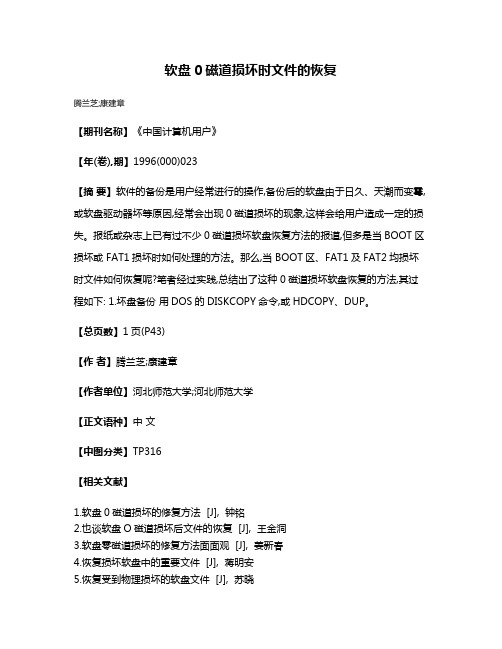
软盘0磁道损坏时文件的恢复
腾兰芝;康建章
【期刊名称】《中国计算机用户》
【年(卷),期】1996(000)023
【摘要】软件的备份是用户经常进行的操作,备份后的软盘由于日久、天潮而变霉,或软盘驱动器坏等原因,经常会出现0磁道损坏的现象,这样会给用户造成一定的损失。
报纸或杂志上已有过不少0磁道损坏软盘恢复方法的报道,但多是当BOOT区损坏或 FAT1损坏时如何处理的方法。
那么,当 BOOT区、FAT1及FAT2均损坏时文件如何恢复呢?笔者经过实践,总结出了这种0磁道损坏软盘恢复的方法,其过程如下: 1.坏盘备份用DOS的DISKCOPY命令,或HDCOPY、DUP。
【总页数】1页(P43)
【作者】腾兰芝;康建章
【作者单位】河北师范大学;河北师范大学
【正文语种】中文
【中图分类】TP316
【相关文献】
1.软盘0磁道损坏的修复方法 [J], 钟铭
2.也谈软盘O磁道损坏后文件的恢复 [J], 王金洞
3.软盘零磁道损坏的修复方法面面观 [J], 姜新春
4.恢复损坏软盘中的重要文件 [J], 蒋明安
5.恢复受到物理损坏的软盘文件 [J], 苏晓
因版权原因,仅展示原文概要,查看原文内容请购买。
修复零磁道损坏磁盘的几个小方法
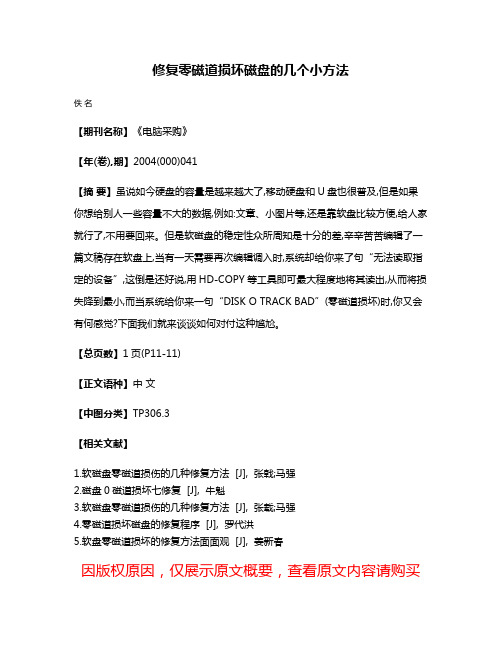
修复零磁道损坏磁盘的几个小方法
佚名
【期刊名称】《电脑采购》
【年(卷),期】2004(000)041
【摘要】虽说如今硬盘的容量是越来越大了,移动硬盘和U盘也很普及,但是如果你想给别人一些容量不大的数据,例如:文章、小图片等,还是靠软盘比较方便,给人家就行了,不用要回来。
但是软磁盘的稳定性众所周知是十分的差,辛辛苦苦编辑了一篇文稿存在软盘上,当有一天需要再次编辑调入时,系统却给你来了句“无法读取指定的设备”,这倒是还好说,用HD-COPY等工具即可最大程度地将其读出,从而将损失降到最小,而当系统给你来一句“DISK O TRACK BAD”(零磁道损坏)时,你又会有何感觉?下面我们就来谈谈如何对付这种尴尬。
【总页数】1页(P11-11)
【正文语种】中文
【中图分类】TP306.3
【相关文献】
1.软磁盘零磁道损伤的几种修复方法 [J], 张戟;马强
2.磁盘0磁道损坏七修复 [J], 牛魁
3.软磁盘零磁道损伤的几种修复方法 [J], 张载;马强
4.零磁道损坏磁盘的修复程序 [J], 罗代洪
5.软盘零磁道损坏的修复方法面面观 [J], 姜新春
因版权原因,仅展示原文概要,查看原文内容请购买。
- 1、下载文档前请自行甄别文档内容的完整性,平台不提供额外的编辑、内容补充、找答案等附加服务。
- 2、"仅部分预览"的文档,不可在线预览部分如存在完整性等问题,可反馈申请退款(可完整预览的文档不适用该条件!)。
- 3、如文档侵犯您的权益,请联系客服反馈,我们会尽快为您处理(人工客服工作时间:9:00-18:30)。
教你如何处理软盘0磁道故障
来源:U大师 U盘装系统
软盘出现了0磁道故障,是不是无计可施了。
其实,细细分析,还是可以挽回的。
小
编就有几点小妙招。
首先我们一起来分析一下导致软盘0磁道因素。
大致有两种情况,一种是磁盘的0磁
道的物理损伤,也叫做硬损伤。
与此相对的,还有一个软损伤,也就是磁盘参数等信息的
损伤。
那么下面就来讲讲怎么如何去解救吧。
第一:硬损伤
当你对磁盘进行高级格式化时,出现此种提示“Track 0 Bad-Disk unusable, Format Failure”则表明0磁道遭受到硬损伤。
对于这种硬损伤,数据可能就没法使用了,不过可以试试以
下方法。
使用DOS软件HD-COPY修复,此软件在FAT格式下的自动修复功能较好。
第二:0磁道软损伤
当磁盘的0磁道受到软损伤时,在0磁道的磁盘参数表等一些重要的文件都有可能会丢失。
首先,可以做一个备份。
用一张相同容量的磁盘用COPYIGHT软件把坏的磁盘重新复制一遍,不管提示的信息,把坏盘妥善保护好备用,用备份盘来代替坏盘。
然后把一张格式化完好的盘插入A:驱中,进入PCTOOLS,按F3进入特殊服务功能,然
后选择View/Edit功能,进入对应驱动器后,读出好盘0道信息,再取出好盘,换进坏盘
备份盘。
最后就是大功告成的时候了。
按F3进行修改,再按F5 ,这时坏盘0道消息与内存中号盘
的0道消息会有些不同,接着把好盘的0道消息写进备份盘,这样备份的0道应该就会被
修正了。
